برنامه ها را به عنوان مدیر با حقوق کامل در ویندوز اجرا کنید
ما قبلاً در مورد ایجاد یک میانبر برای اجرای یک پنجره خط فرمان با حقوق مدیر در پست خود نوشته ایم، ایجاد یک میانبر Command Prompt with Admin Rights . اگر نیاز به اجرای برنامه ای دارید که به حقوق مدیر نیاز دارد، روش های مختلفی برای انجام این کار وجود دارد. اگر برنامه ای خطای Access Denied(Access Denied) یا No Permission را گزارش می کند، گاهی اوقات ممکن است لازم باشد برنامه ای را به عنوان مدیر اجرا کنید .
اگر از هر یک از روشهای موجود در این پست برای اجرای برنامهها بهعنوان مدیر استفاده میکنید، در حالی که بهعنوان یک کاربر استاندارد به جای مدیر وارد شدهاید، باید رمز عبور سرپرست را در کادر محاورهای User Access Control ( UAC ) قبل از اجرای برنامه وارد کنید. به عنوان مدیر
توجه:(NOTE:) مراقب باشید که کدام برنامه ها را به عنوان مدیر اجرا می کنید. مطمئن باشید که به برنامه اعتماد دارید. هنگامی که مجوز سرپرست و UAC را اعمال کردید ، برنامه به رایانه شما دسترسی کامل دارد.
از میانبر صفحه کلید استفاده کنید
برای اجرای یک برنامه به عنوان مدیر با استفاده از میانبر صفحه کلید، هنگام باز کردن برنامه ، Ctrl + Shift
توجه:(NOTE:) این روش به شما امکان می دهد تا زمانی که برنامه را ببندید، به طور موقت به عنوان مدیر، فقط برای نمونه فعلی برنامه، آن را اجرا کنید.

اگر کادر محاورهای UAC نمایش داده شد، روی (UAC)Yes کلیک کنید تا برنامه با امتیازات مدیریتی کامل اجرا شود.
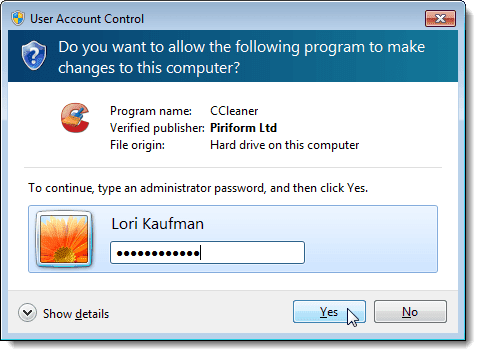
از منوی زمینه برنامه استفاده کنید
همچنین می توانید از منوی زمینه برنامه برای اجرای برنامه به عنوان مدیر استفاده کنید. برای این کار روی میانبر برنامه یا فایل exe(.exe) راست کلیک کرده و از منوی باز شده گزینه Run as administrator را انتخاب کنید.(Run as administrator)
توجه:(NOTE:) این روش به شما امکان می دهد تا زمانی که برنامه را ببندید، به طور موقت به عنوان مدیر، فقط برای نمونه فعلی برنامه، آن را اجرا کنید.

اگر کادر محاورهای UAC نمایش داده شد، روی (UAC)Yes کلیک کنید تا برنامه با امتیازات مدیریتی کامل اجرا شود. به طور معمول، این روش زمانی استفاده می شود که شما باید یک خط فرمان Administrator را باز کنید.(Administrator)
از حالت سازگاری(Use Compatibility Mode) برای برنامه استفاده کنید(Program)
برای استفاده از حالت سازگاری(Compatibility Mode) برای اجرای برنامه به عنوان مدیر، روی میانبر برنامه یا روی فایل exe برنامه راست کلیک کرده و از منوی باز شده گزینه Properties را انتخاب کنید.(Properties)
توجه:(NOTE:) این روش به شما امکان می دهد همیشه برنامه انتخابی را هنگام باز کردن آن به عنوان مدیر اجرا کنید.

روی تب Compatibility کلیک کنید. اگر به عنوان کاربر مدیر وارد شده اید، در کادر Privilege Level تیک (Privilege Level)Run this program as an administrator را(Run this program as an administrator ) انتخاب کنید ، بنابراین یک علامت در کادر وجود دارد. با این حال، اگر به عنوان یک کاربر استاندارد وارد شده اید، کادر تیک Run this program as an administrator(Run this program as an administrator ) در دسترس نیست. برای روشن کردن این تنظیم به عنوان یک کاربر استاندارد، روی دکمه تغییر تنظیمات برای همه کاربران(Change settings for all users) کلیک کنید.
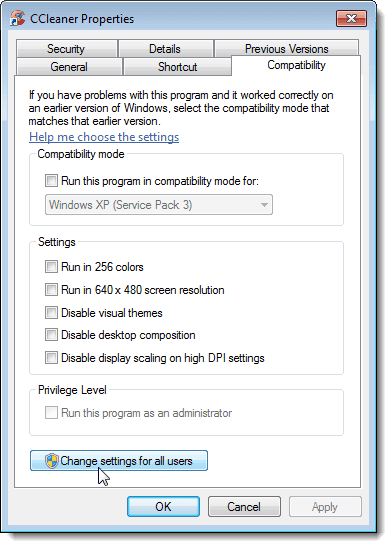
کادر محاورهای Properties تغییر میکند تا فقط حاوی برگه Compatibility for all users باشد. (Compatibility for all users)در کادر Privilege Level ، تیک (Privilege Level)Run this program as an administrator را انتخاب(Run this program as an administrator) کنید، بنابراین یک علامت در کادر وجود دارد. روی (Click) OK کلیک کنید .

شما به تب Compatibility در کادر گفتگوی Properties استاندارد بازگردانده می شوید. روی OK کلیک کنید تا بسته شود. اگر کادر محاورهای UAC نمایش داده شد، روی (UAC)Yes کلیک کنید تا برنامه با امتیازات مدیریتی کامل اجرا شود.
دفعه بعد که برنامه را باز می کنید، به عنوان مدیر اجرا می شود.
از ویژگی های پیشرفته برای (Use Advanced Properties)میانبر(Shortcut) برنامه استفاده کنید
برای تغییر خصوصیات میانبر برنامه برای اینکه بتوانید برنامه را به عنوان مدیر اجرا کنید، روی میانبر برنامه راست کلیک کنید. کادر محاوره ای Properties نمایش داده می شود. (Properties)اگر تب Shortcut(Shortcut) از قبل فعال نیست، روی دکمه Advanced کلیک کنید.
توجه:(NOTE:) این روش به شما امکان می دهد همیشه برنامه انتخابی را هنگام باز کردن آن به عنوان مدیر اجرا کنید.
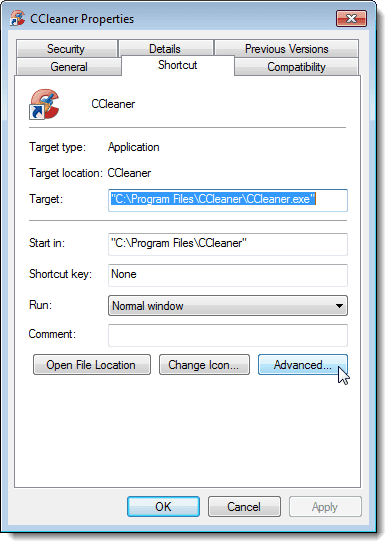
کادر محاوره ای ویژگی های پیشرفته نمایش داده می شود . (Advanced Properties)تیک Run as administrator را انتخاب(Run as administrator) کنید ، بنابراین یک علامت در کادر وجود دارد. روی (Click) OK کلیک کنید .

شما به تب Shortcut در کادر محاورهای Properties باز میگردید. (Properties)روی OK کلیک کنید تا بسته شود.

دفعه بعد که برنامه را باز می کنید، به عنوان مدیر اجرا می شود. به یاد داشته باشید که هنگام اجرای برنامهها بهعنوان سرپرست، و در نظر گرفتن اینکه آیا به سایر کاربران استاندارد دسترسی سرپرست رایانهتان اجازه دهید یا خیر، مراقب باشید. لذت بردن!
Related posts
بازی ها و برنامه های قدیمی DOS را در ویندوز XP، ویستا، 7/8/10 اجرا کنید
چگونه هر برنامه یا بازی را در ویندوز به صورت تمام صفحه نمایش دهیم
3 روش برای ردیابی اینکه کدام برنامه ها از بیشترین پهنای باند در ویندوز استفاده می کنند
نحوه ساخت و اجرای یک فایل ISO در ویندوز
7 راه برای ایجاد لیستی از برنامه های نصب شده در ویندوز
فعال و غیرفعال کردن ویژگی های ویندوز
حروف درایو را به پوشهها در ویندوز اختصاص دهید
نحوه استفاده از شبیه ساز ویندوز XP در اندروید با Limbo
نحوه تغییر حرف درایو در ویندوز
13 روش برای استفاده از "Run as administrator" در ویندوز 10 -
از Netstat برای مشاهده پورت های گوش دادن و PID در ویندوز استفاده کنید
چگونه نمایه و ایمیل Thunderbird خود را به یک رایانه جدید ویندوز منتقل کنید
صادرات، پاک کردن، و افزایش اندازه برای گزارش رویدادها در ویندوز
یک گزارش سلامت سیستم در ویندوز 7 برای بررسی خطاها ایجاد کنید
نحوه غیرفعال کردن کلید ویندوز
ویدیو و موسیقی را از ویندوز 10 به کنسول Xbox خود پخش کنید
نحوه رفع خطای Stop:0x000000F4 Blue Screen در ویندوز
AdvancedRun: Run Programs با پیکربندی های مختلف در ویندوز 10
نحوه باز کردن فایل های DDS در ویندوز 10
نحوه کاهش مصرف بالای CPU ویندوز اکسپلورر
